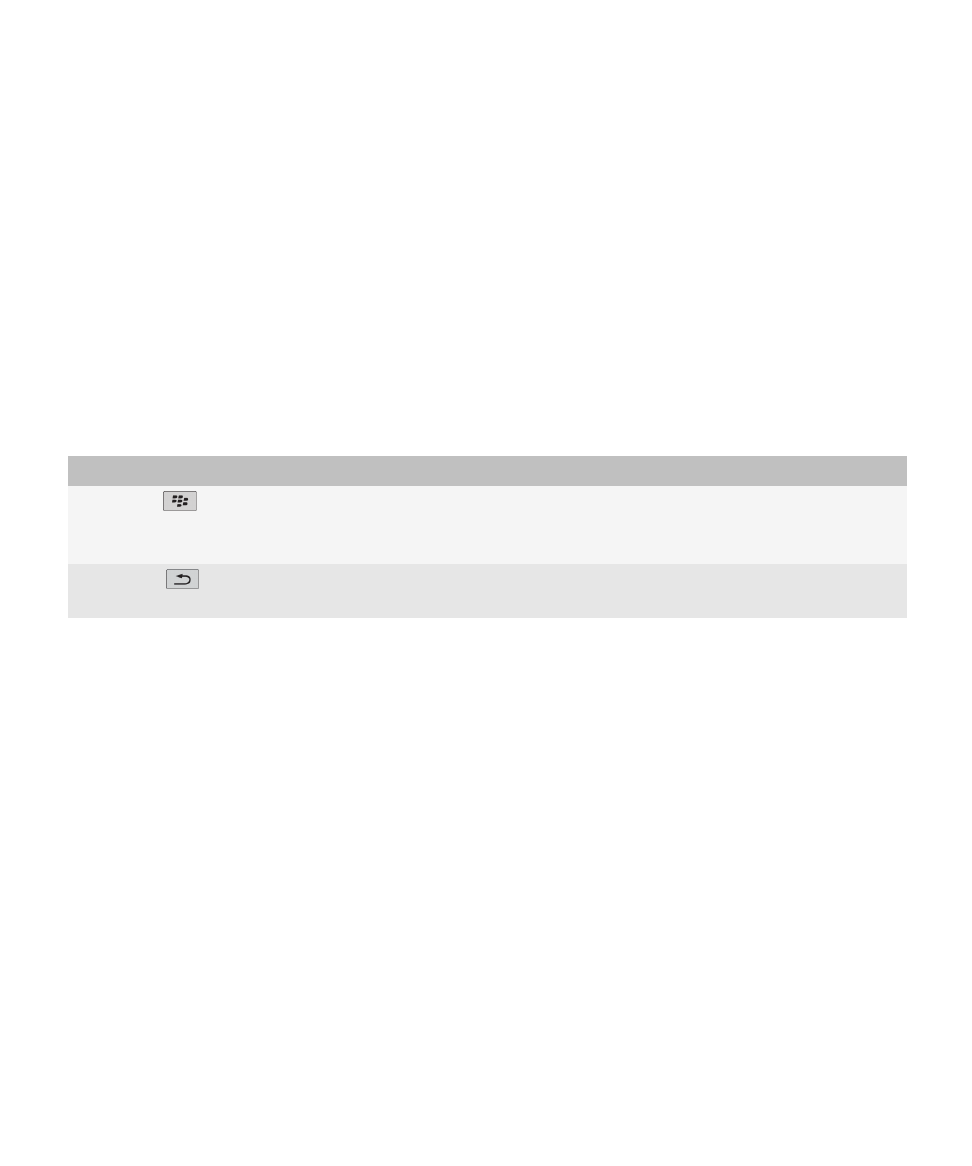
Notions de base sur BlackBerry
Passer un appel
1.
Sur l'écran d'accueil ou dans l'application Téléphone, effectuez l'une des actions suivantes :
• Saisissez un numéro de téléphone.
• Saisissez une partie d'un nom de contact. Mettez un contact ou un numéro de téléphone en surbrillance.
2. Appuyez sur la touche Envoi.
Guide de l'utilisateur
Bienvenue dans BlackBerry !
11
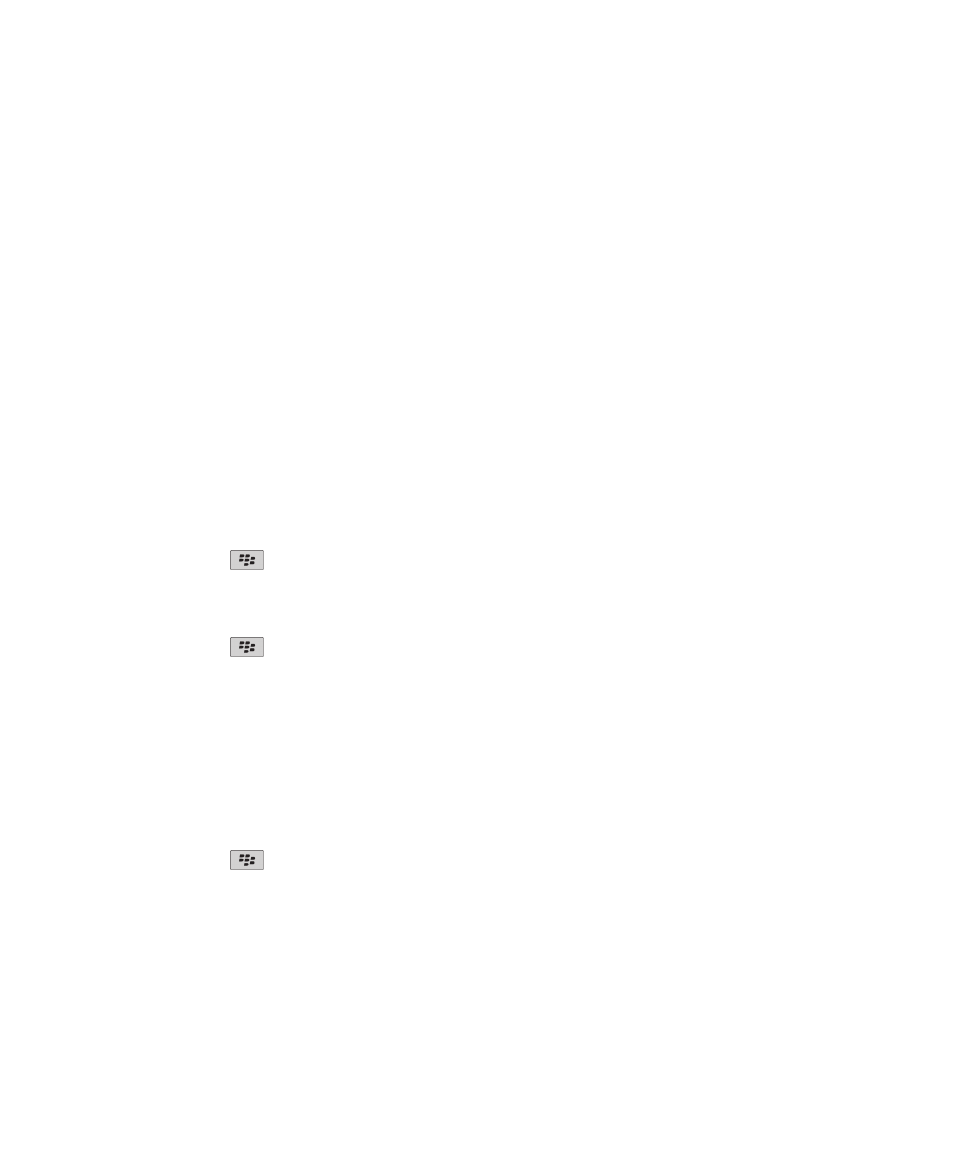
Pour mettre fin à l'appel, appuyez sur la touche Fin.
Informations associées
Ajouter une pause ou une attente à un numéro de téléphone, 156
Commandes vocales disponibles, 47
Modifier la sonnerie
1.
Sur l'écran d'accueil, cliquez sur l'icône Sons.
2. Cliquez sur Définir les sonneries/alertes.
3. Cliquez sur l'application ou l'élément que vous souhaitez modifier.
4. Effectuez l'une des opérations suivantes :
• Pour utiliser une sonnerie préchargée, dans le champ Sonnerie, cliquez sur une sonnerie.
• Pour utiliser une sonnerie que vous avez téléchargée, dans le champ Sonnerie, cliquez sur Sélectionner une musique. Naviguez vers
un dossier contenant des sonneries. Cliquez sur une sonnerie.
5. Appuyez sur la touche Menu.
6. Cliquez sur Enregistrer.
Envoi d'un message électronique
1.
Sur l'écran d'accueil, cliquez sur l'icône Messages.
2. Appuyez sur la touche
.
3. Cliquez sur Rédiger un e-mail.
4. Dans le champ À, saisissez une adresse e-mail ou un nom de contact.
5. Saisissez un message.
6. Appuyez sur la touche
.
7. Cliquez sur Envoyer.
Informations associées
Rechercher des contacts dans le carnet d'adresses de votre entreprise, 156
Listes de diffusion, 158
Envoyer un message texte SMS
Vous pouvez envoyer un message texte SMS à dix destinataires au maximum.
1.
Sur l'écran d'accueil, cliquez sur l'icône Messages.
2. Appuyez sur la touche
.
3. Cliquez sur Rédiger un SMS.
4. Dans le champ À, effectuez l'une des opérations suivantes :
• Saisissez un numéro de téléphone SMS (en incluant le code pays et l'indicatif régional).
• Saisissez un nom de contact.
• Saisissez une partie d'un nom de contact. Cliquez sur un contact.
• Si votre terminal est connecté à un réseau CDMA, vous pouvez saisir une adresse e-mail.
5. Saisissez un message.
Guide de l'utilisateur
Bienvenue dans BlackBerry !
12
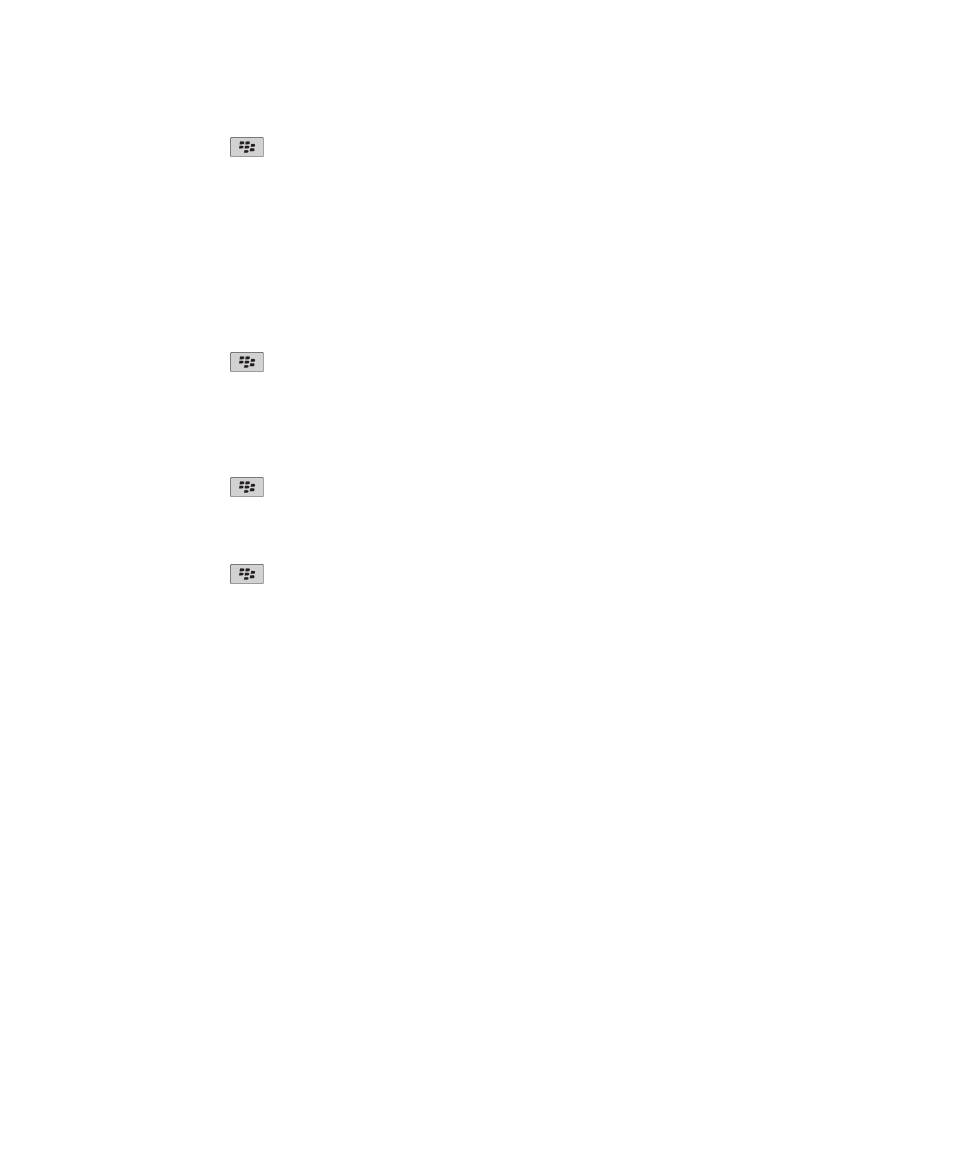
6. Appuyez sur la touche
.
7. Cliquez sur Envoyer.
Informations associées
Listes de diffusion, 158
Ajouter un contact
1.
Sur l'écran d'accueil, cliquez sur l'icône Contacts.
2. Cliquez sur Nouveau contact.
3. Saisissez les informations relatives au contact.
4. Appuyez sur la touche
.
5. Cliquez sur Enregistrer.
Programmer un rendez-vous
1.
Sur l'écran d'accueil, cliquez sur l'icône Calendrier.
2. Appuyez sur la touche
.
3. Cliquez sur Nouveau.
4. Saisissez les informations concernant le rendez-vous.
5. Si le rendez-vous est récurrent, modifiez le champ Récurrence.
6. Appuyez sur la touche
.
7. Cliquez sur Enregistrer.
Informations associées
Éteindre le terminal, 262
Prendre une photo
1.
Sur l'écran d'accueil, cliquez sur l'icône Appareil photo.
2. Appuyez complètement sur la touche programmable droite.
Informations associées
Enregistrer une vidéo, 13
Enregistrer une vidéo
Pour effectuer cette opération, il se peut que votre terminal BlackBerry® doive être équipé d'une carte Media Card.
1.
Sur l'écran d'accueil, cliquez sur l'icône Multimédia.
2. Cliquez sur l'icône Caméra vidéo.
3. Pour démarrer l'enregistrement, cliquez sur l'icône d'enregistrement.
Guide de l'utilisateur
Bienvenue dans BlackBerry !
13
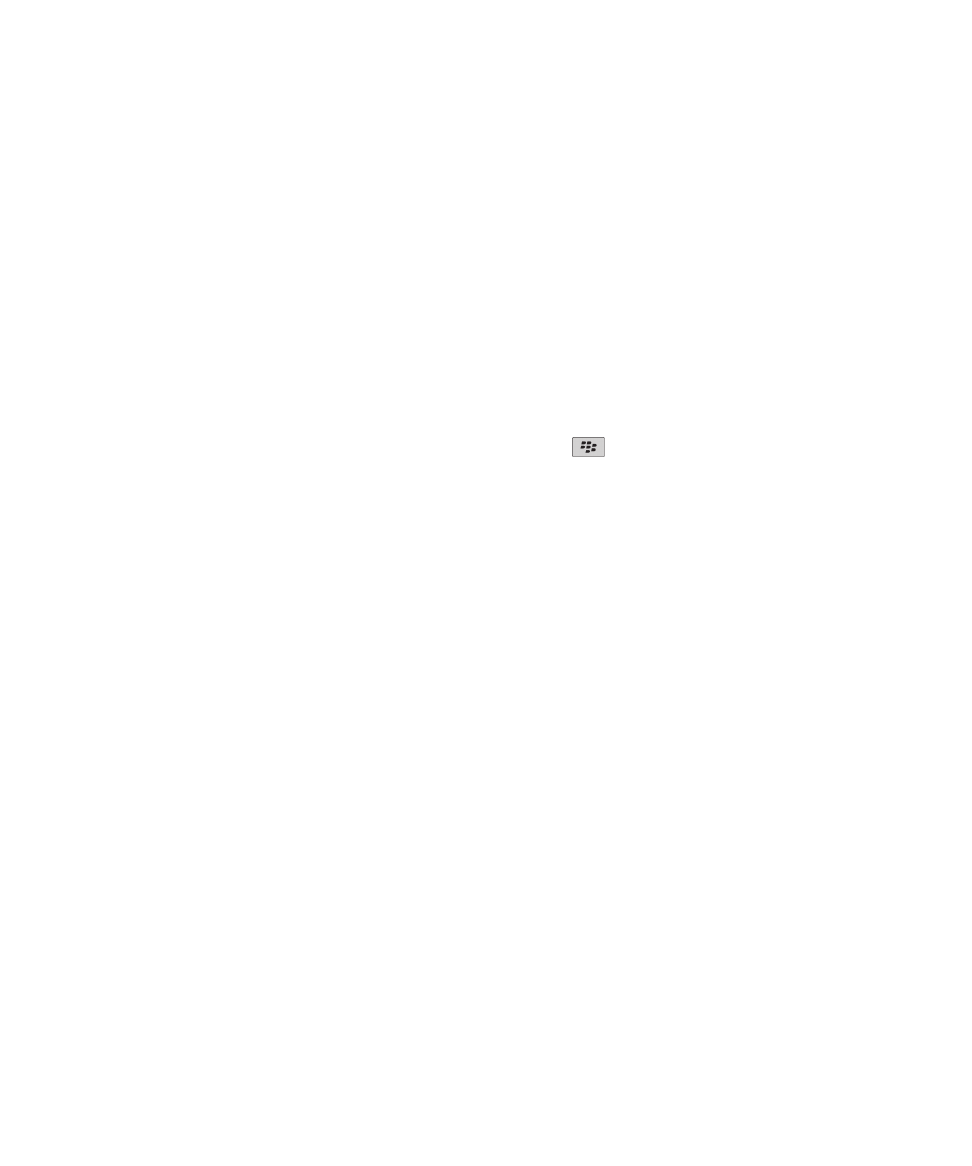
4. Pour interrompre momentanément l'enregistrement, cliquez sur l'icône de pause.
Remarque: La quantité approximative de mémoire disponible pour l'enregistrement de vidéos s'affiche en bas de l'écran lorsque
l'enregistrement vidéo est en pause.
Informations associées
Lire un fichier multimédia, 107
Prendre une photo, 13
Afficher une page Web
Selon votre fournisseur de services mobiles, plusieurs navigateurs peuvent s'afficher sur votre terminal BlackBerry®. Pour plus d'informations
sur le coût d'utilisation de chaque navigateur, contactez votre fournisseur de services mobiles.
1.
Sur l'écran d'accueil, cliquez sur l'icône Navigateur.
2. Effectuez l'une des opérations suivantes :
• Si un champ d'adresse Web s'affiche sur l'écran, saisissez une adresse Web.
• Si aucun champ d'adresse Web ne s'affiche sur l'écran, appuyez sur la touche
. Cliquez sur Atteindre. Saisissez une adresse Web.
3. Appuyez sur la touche Entrée.
Activer l'alarme
1.
Sur l'écran d'accueil ou dans le dossier Applications, cliquez sur l'icône Horloge.
2. Appuyez sur la touche Menu.
3. Cliquez sur Définir l'alarme.
4. Sur le pavé tactile, faites glisser votre doigt vers le haut ou vers le bas pour mettre en surbrillance Activé ou Jours de la semaine. Faites
glisser votre doigt pour mettre en surbrillance Activé ou Jours de la semaine.
5. Appuyez sur la touche Échap.
6. Cliquez sur Enregistrer.
Un indicateur en forme d'horloge apparaît dans la partie supérieure de l'écran d'accueil.
Informations associées
Éteindre le terminal, 262
Coupler avec un appareil compatible Bluetooth®
Certains appareils compatibles Bluetooth® ont une clé d'accès que vous devez saisir avant de procéder au couplage.
1.
Dans l'application de configuration Bluetooth®, cliquez sur Rechercher ou Écouter.
2. Si nécessaire, cliquez sur un appareil compatible Bluetooth®.
3. Si nécessaire, saisissez la clé d'accès de l'appareil compatible Bluetooth® sur votre terminal BlackBerry®.
4. Si nécessaire, saisissez la clé d'accès de l'appareil compatible Bluetooth® sur l'appareil compatible Bluetooth®.
Guide de l'utilisateur
Bienvenue dans BlackBerry !
14